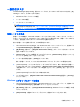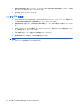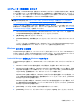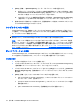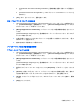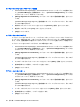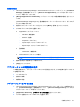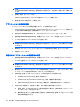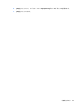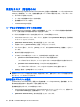User Guide --HP ProtectTools --Windows 7 (October 2009)
高度なタスク(管理者のみ)
Credential Manager の[Authentication and Credentials](認証および証明情報)ページおよび[Advanced
Settings](詳細設定)ページは、管理者権限を持つユーザのみが使用できます。これらのページか
ら、以下のタスクを実行できます。
●
ユーザおよび管理者のログオン方法の指定
●
証明情報のプロパティの設定
●
Credential Manager の設定
ユーザおよび管理者のログオン方法の指定
[Authentication and Credentials](認証および証明情報)ページで、ユーザまたは管理者の証明情報に
ついて、必要な認証方法の種類や組み合わせを指定できます。
ユーザまたは管理者のログオン方法を指定するには、以下の操作を行います。
1.
HP ProtectTools セキュリティ マネージャで、左側のパネルの[Credential Manager](証明情報
マネージャ)をクリックします。
2.
[Multifactor Authentication](多元的な認証)をクリックします。
3.
右側のパネルで、[Authentication](認証)タブをクリックします。
4.
カテゴリの一覧から、カテゴリ([Users](ユーザ)または[Administrators](管理者))をクリッ
クします。
5.
使用する認証方法を選択します。
6.
以下のどちらかの項目をクリックして、方法の組み合わせを選択します。
●
[Use ALL of the methods above](上のすべての方法を使用する)
(ユーザはログオンするたびに、チェックを入れたすべての方法で認証する必要があります)
●
[Use ANY of the methods above](上のどれかの方法を使用する)
(ユーザはログオンするたびに、チェックを入れた方法のどれかを選択できます)
7.
[Apply](適用)→[OK]の順にクリックします。
注記: [Use ALL of the methods above]が選択されている場合、システムにログオンするには、
登録されているすべての認証方法で指定する必要があります。登録されているすべての認証方法で指
定しないと、ユーザはロックされます。
証明情報のプロパティの設定
[Authentication and Credentials](認証および証明情報)ページの[Credentials](証明情報)タブで、
使用可能な認証方法の一覧を表示して設定を変更できます。
証明情報を設定するには、以下の操作を行います。
1.
HP ProtectTools Security Manager(HP ProtectTools セキュリティ マネージャ)で、左側のパネ
ルの[Credential Manager](証明情報マネージャ)をクリックします。
2.
[Multifactor Authentication](多元的な認証)をクリックします。
24
第 2 章 Credential Manager for HP ProtectTools